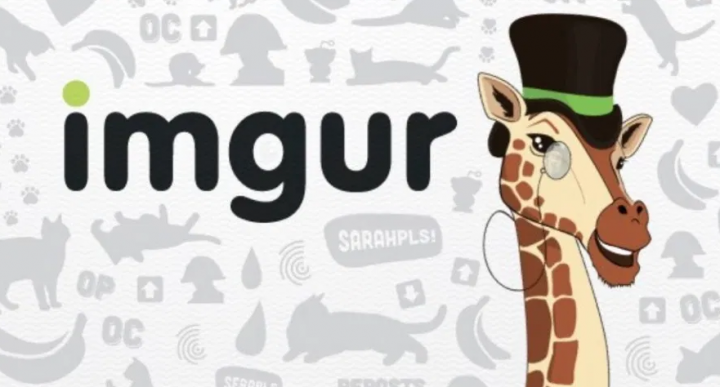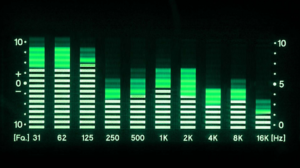விண்டோஸ் 10 அமைப்பைத் தொடங்குவதில் சிக்கல் இருந்தது

‘விண்டோஸ் 10 அமைப்பைத் தொடங்குவதில் சிக்கல் இருந்தது’ பிழையை சரிசெய்ய விரும்புகிறீர்களா? சில பயனர்கள் விண்டோஸ் 10 க்கு மேம்படுத்தலை முடிக்க முடியும் MediaCreationToolx64.exe எதிர்பாராத சூழ்நிலைகளின் காரணமாக முறையை இடைநிறுத்த வேண்டிய பிறகு. இது மாறும் போது, மேம்படுத்தும் செயல்பாட்டின் போது ஒரு கையேடு மூடப்படுவது அல்லது எதிர்பாராத செயலிழப்பு உடைக்கப்படலாம் MediaCreationToolx64.exe.
பிரச்சினை ஏற்படும் போதெல்லாம் MediaCreationToolx64.exe நீங்கள் பயன்பாட்டைத் திறக்கும்போதெல்லாம் கொடுக்கப்பட்ட பிழை செய்தியைக் காண்பிக்கும்:
அமைப்பைத் தொடங்குவதில் சிக்கல் இருந்தது. கருவியை மூடி, உங்கள் கணினியை மறுதொடக்கம் செய்து, பின்னர் கருவியை மீண்டும் இயக்க முயற்சிக்கவும்.
எனவே, அதே சூழ்நிலையில் பல பயனர்கள் சிக்கலை சரிசெய்ய பல தீர்வுகள் உள்ளன. சிக்கலை சரிசெய்து முழு மேம்படுத்தல் செயல்முறையையும் முடிக்க உதவும் ஒரு தீர்வைக் கண்டுபிடிக்கும் வரை தயவுசெய்து கீழே கொடுக்கப்பட்டுள்ள படிகளைப் பின்பற்றவும்.
மேலும் காண்க: அலுவலகம் 365 க்கு அவுட்லுக் பிழைக் குறியீடு 80090016 ஐ எவ்வாறு சரிசெய்வது
விண்டோஸ் 10 அமைவு பிழையைத் தொடங்குவதில் சிக்கல் இருந்தது

‘விண்டோஸ் 10 அமைப்பைத் தொடங்குவதில் சிக்கல் இருந்தது’ பிழையை சரிசெய்ய கீழே கொடுக்கப்பட்டுள்ள முறைகளைப் பின்பற்றவும்:
சரி 1: $ Windows ~ BT $ & $ Windows ~ WS $ கோப்புறைகளை நீக்குகிறது
பெரும்பாலும், இந்த குறிப்பிட்ட பிழை ஒன்றுடன் ஒன்று இணைக்கப்பட்ட கோப்புறைகள் காரணமாக ஏற்பட்டது MediaCreationToolx64.exe கருவி - $ விண்டோஸ் ~ பிடி $ மற்றும் $ விண்டோஸ் ~ WS $ . இருப்பினும், இந்த இரண்டு இடங்களும் மேம்படுத்தல் செயல்முறைக்குத் தேவையான தற்காலிக கோப்புகளை சேமிக்க முடியும்.
ஃபேஸ்புக் பயன்பாட்டில் நண்பர்களை எவ்வாறு பரிந்துரைப்பது
தீர்வு இரண்டு கோப்புறைகளை அவற்றின் உள்ளடக்கங்களைப் பயன்படுத்தி அகற்றுவதை உள்ளடக்குகிறது, இதனால் அனுமதிக்கிறது MediaCreationToolx64.exe புதியதைத் தொடங்க கருவி. மேலும், நீங்கள் பாதுகாப்பான பயன்முறையைப் பயன்படுத்தாவிட்டால் கோப்புறைகளைத் தொட முடியாது. உங்களுக்காக விஷயங்களை எளிமையாக்க, பாதுகாப்பான பயன்முறையில் மறுதொடக்கம் செய்வது மற்றும் அகற்றுவது பற்றிய முழுமையான கட்டுரை இங்கே $ விண்டோஸ் ~ பிடி $ மற்றும் $ விண்டோஸ் ~ WS $ தீர்க்க கோப்புறைகள் அமைப்பைத் தொடங்குவதில் சிக்கல் இருந்தது. பிழை MediaCreationToolx64.exe கருவி:
- தொடக்கத்தில் தொடக்க ஐகானை அணுகவும் (கீழ்-இடது மூலையில்). நீங்கள் தட்டலாம் சக்தி ஐகான் பின்னர் பிடி ஷிப்ட் மறுதொடக்கத்தில் தட்டும்போது விசை. இது உங்கள் கணினியை பாதுகாப்பான பயன்முறையில் மறுதொடக்கம் செய்யும்.
- அடுத்த தொடக்கத்தில், உங்கள் பிசி வெற்றிகரமாக பாதுகாப்பான பயன்முறையில் துவக்க வேண்டும்.
- நீங்கள் கோப்பு எக்ஸ்ப்ளோரரைத் திறந்து, அதற்குச் செல்லலாம் காண்க சாளரத்தின் மேற்புறத்தில் அமைந்துள்ள ரிப்பன் வழியாக தாவல். பின்னர், இணைக்கப்பட்ட தேர்வுப்பெட்டியை உறுதிப்படுத்தவும் மறைக்கப்பட்ட கோப்புகள் ( மறைக்கப்பட்ட கணினி கோப்புகளைக் காட்டு பழைய விண்டோஸ் பதிப்புகளில்) இயக்கப்பட்டது.
மேலும்;
- மறைக்கப்பட்ட உருப்படிகள் இயக்கப்படும் போது. உங்கள் விண்டோஸ் டிரைவின் ரூட் பாதையில் செல்லுங்கள் (சி: / பெரும்பாலும்) தேர்வு செய்யவும் $ விண்டோஸ் ~ பிடி $ மற்றும் $ விண்டோஸ் ~ WS $ கோப்புறைகள். பின்னர், அவற்றை வலது-தட்டவும் மற்றும் தேர்ந்தெடுக்கவும் அழி அவற்றை அகற்ற.
- இரண்டு கோப்புறைகள் வெற்றிகரமாக ரூட் பாதையிலிருந்து அழிக்கப்படும் போது சி: /. மீதமுள்ள தரவை அழிக்க உங்கள் மறுசுழற்சி தொட்டியைத் திறந்து அதன் உள்ளடக்கங்களை நீக்கலாம் MediaCreationToolx64.exe.
- இயல்பான பயன்முறையில் மீண்டும் துவக்க உங்கள் கணினியை மீண்டும் தொடங்கவும். அதன் அடுத்த தொடக்கத்தில், செல்லுங்கள் MediaCreationToolx64.exe மீண்டும். இப்போது நீங்கள் விண்டோஸ் 10 க்கு மேம்படுத்தலை எந்த பிரச்சனையும் இல்லாமல் முடிக்க முடியும். அது மீண்டும் நிகழும்போது, மேலே உள்ள முறையை மீண்டும் செய்யவும்.
இந்த தீர்வு வெற்றிகரமாக இல்லை அல்லது நீங்கள் வேறு அணுகுமுறையைத் தேடுகிறீர்களானால், கீழே செல்லுங்கள் முறை 2 .
மேலும் காண்க: விண்டோஸ் 10 நிறுவனத்தை புரோ பதிப்பிற்கு தரமிறக்க பயனர் கையேடு
பிழைத்திருத்தம் 2: நிலுவையில் உள்ள அனைத்து விண்டோஸ் புதுப்பிப்புகளையும் பயன்படுத்துங்கள்
பல பயனர்கள் அவர்கள் பயன்படுத்திய பிறகு சிக்கல் தானாகவே தீர்க்கப்பட்டதாகக் கூறியுள்ளனர் விண்டோஸ் புதுப்பிப்பு நிலுவையில் உள்ள ஒவ்வொரு புதுப்பித்தலையும் வெற்றிகரமாகப் பயன்படுத்துவதற்கு. இதே சிக்கலை எதிர்கொள்ளும் பயனர்கள் மீடியா உருவாக்கும் கருவி எந்த பிழையும் இல்லாமல் திறக்கப்பட்டதாகக் கூறினர் அமைப்பைத் தொடங்குவதில் சிக்கல் இருந்தது. எல்லா புதுப்பிப்புகளையும் வெற்றிகரமாகப் பயன்படுத்திய பிறகு.
உங்கள் விண்டோஸ் மாடல் புதுப்பித்த நிலையில் இருப்பதை உறுதி செய்வதற்கான விரைவான கட்டுரை இங்கே:
- அடி விண்டோஸ் விசை + ஆர் ரன் பெட்டியைத் திறக்க. பின்னர், உள்ளீடு wuapp அழுத்தவும் உள்ளிடவும் விண்டோஸ் புதுப்பிப்பு திரையைத் திறக்க.
- விண்டோஸ் புதுப்பிப்பு திரையில் இருந்து, தட்டவும் மேம்படுத்தல் சோதிக்க பொத்தானை அழுத்தி சோதனை முடியும் வரை காத்திருக்கவும்.
- உங்கள் பிசி புதுப்பித்த நிலையில் நிலுவையில் உள்ள அனைத்து விண்டோஸ் புதுப்பிப்பையும் நிறுவ திரையில் உள்ள வழிமுறைகளைப் பின்பற்றவும். ஒரு வரியில் தோன்றி உங்கள் கணினியை மறுதொடக்கம் செய்யும்படி கேட்கலாம். சரி, இது மொத்தமாக நிலுவையில் உள்ள புதுப்பிப்புகளைப் பொறுத்தது.
- உங்கள் பிசி புதுப்பித்தவுடன். நீங்கள் கடைசி மறுதொடக்கத்தை செய்து பின்னர் வெற்றிகரமாக திறக்கலாம் MediaCreationToolx64.exe மற்ற தொடக்கத்தில் கருவி. நீங்கள் எதுவும் இல்லாமல் மேம்படுத்தலை முடிக்க முடியும் அமைப்பைத் தொடங்குவதில் சிக்கல் இருந்தது. பிழை.
‘விண்டோஸ் 10 அமைப்பைத் தொடங்குவதில் சிக்கல் இருந்தது’ என்ற அதே சிக்கலை நீங்கள் இன்னும் எதிர்கொண்டால், அடுத்ததுக்கு உருட்டவும் முறை கீழே.
மேலும் காண்க: டெல் விசைப்பலகை வேலை செய்யவில்லை என்றால் எவ்வாறு சரிசெய்வது - பயிற்சி
பிழைத்திருத்தம் 3: ESD கோப்புறையில் setupprep.exe ஐ செயல்படுத்துகிறது
ESD கோப்புறையிலிருந்து SetupPrep இயங்கக்கூடியதை இயக்கிய பிறகு பயனர்கள் சிக்கலை சரிசெய்ய முடிந்தது.
openwrt vs dd wrt
நீங்கள் ரூட் கோப்புறையில் ESD கோப்புறையைக் காணலாம் விண்டோஸ் டிரைவ் . மேலும், மின்னணு மென்பொருள் விநியோக வேலைகளுக்கு OS இதைப் பயன்படுத்துகிறது. இருப்பினும், விண்டோஸ் இணைய இணைப்பு மூலம் உங்கள் கணினியில் கோப்புகளை நிறுவ அல்லது பதிவிறக்க இதைப் பயன்படுத்துகிறது.
க்குச் செல்லுங்கள் சி: ESD விண்டோஸ் மூலங்கள் நீங்கள் setupprep.exe ஐக் கண்டால் பார்க்கவும். நீங்கள் செய்தால், அதை இருமுறை தட்டவும், இங்கிருந்து மேம்படுத்த முடிக்க திரையில் உள்ள வழிமுறைகளைப் பின்பற்றவும். நீங்கள் பார்க்காமல் அவ்வாறு செய்யலாம் அமைப்பைத் தொடங்குவதில் சிக்கல் இருந்தது.
நீங்கள் இன்னும் அதே பிழையை எதிர்கொண்டால், ‘விண்டோஸ் 10 அமைப்பைத் தொடங்குவதில் சிக்கல் இருந்தது’, கீழே உள்ள அடுத்த பிழைத்திருத்தத்துடன் கீழே செல்லுங்கள்.
மேலும் காண்க: இந்த சாதனத்தின் பாதுகாப்பு அமைப்புகளில் மாற்றம் காரணமாக உங்கள் முள் நீண்ட காலம் கிடைக்காது
பிழைத்திருத்தம் 4: விண்டோஸ் புதுப்பிப்பு சரிசெய்தல் செயல்படுத்துகிறது
எல்லா பணித்தொகுப்புகளும் ஒரு மார்பளவு என நிரூபிக்கப்பட்டிருந்தால், விண்டோஸ் புதுப்பிப்பு சரிசெய்தல் சிக்கலை சரிசெய்ய நிர்வகிக்கிறதா என்பதை நீங்கள் பார்க்க வேண்டும். சில பயனர்கள் விண்டோஸ் புதுப்பிப்பு சரிசெய்தல் இயக்கிய பிறகு சிக்கல் தானாகவே தீர்க்கப்பட்டதாகக் கூறியுள்ளனர்.
கோடியில் nfl விளையாட்டுகளைப் பார்ப்பது எப்படி
விண்டோஸ் புதுப்பிப்பு சரிசெய்தல் எவ்வாறு இயக்குவது என்பதற்கான விரைவான கட்டுரை இங்கே:
- அடி விண்டோஸ் விசை + ஆர் ரன் பெட்டியைத் திறக்க. பின்னர், உள்ளீடு control.exe / name Microsoft.Troubleshooting அழுத்தவும் உள்ளிடவும் சரிசெய்தல் திரையைத் திறக்க.
- விண்டோஸ் சரிசெய்தல் திரையில் இருந்து, தட்டவும் விண்டோஸ் புதுப்பிப்பு பின்னர் தட்டவும் சரிசெய்தல் இயக்கவும் .
- விண்டோஸ் புதுப்பிப்பு சரிசெய்தல் இயக்க திரையில் உள்ள வழிமுறைகளைப் பின்பற்றி தட்டவும் இந்த பிழைத்திருத்தத்தைப் பயன்படுத்துங்கள் ஒரு சிக்கல் கண்டறியப்பட்டால்.
- செயல்முறை வெற்றிகரமாக முடிந்ததும், உங்கள் கணினியை மறுதொடக்கம் செய்து, அடுத்த தொடக்கத்தில் சிக்கல் சரி செய்யப்பட்டுள்ளதா என்று பார்க்கவும்.
உதவிக்குறிப்பு: பணித்தொகுப்புகள் எதுவும் உங்களுக்கான சிக்கலை சரிசெய்யவில்லை எனில், காணாமல் போன அல்லது ஊழல் நிறைந்த கோப்புகளை மாற்ற களஞ்சியங்களை ஸ்கேன் செய்யும் ரெஸ்டோரோ பழுதுபார்க்கும் கருவியைப் பயன்படுத்த பரிந்துரைக்கிறோம். இது பல சூழ்நிலைகளில் செயல்படுவதால், கணினி ஊழல் காரணமாக சிக்கல் உருவாகிறது. ரெஸ்டோரோ உங்கள் கணினியை அதிகபட்ச செயல்திறனுக்காக மேம்படுத்தும். தட்டிய பின் ரெஸ்டோரோவை நிறுவலாம் இங்கே.
முடிவுரை:
‘விண்டோஸ் 10 அமைப்பைத் தொடங்குவதில் சிக்கல் இருந்தது’ என்ற சிக்கலை எவ்வாறு சரிசெய்வது என்பதை இப்போது நீங்கள் புரிந்து கொள்ள முடியும் என்று நம்புகிறேன். படிகள் பயனுள்ளதாக இருந்தால், அவற்றை உங்கள் நண்பர்களுடன் பகிர்ந்து அவர்களுக்கு உதவுங்கள். மேலும் கேள்விகளுக்கும் கேள்விகளுக்கும் கீழே உள்ள கருத்துப் பிரிவில் எங்களுக்குத் தெரியப்படுத்துங்கள். மேலும், உங்கள் கருத்தை எங்களுடன் பகிர்ந்து கொள்ள மறக்காதீர்கள்!
உங்கள் மதிப்புமிக்க கருத்துக்காக காத்திருக்கிறது!
இதையும் படியுங்கள்: